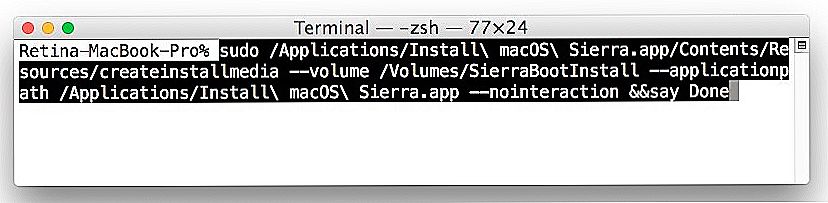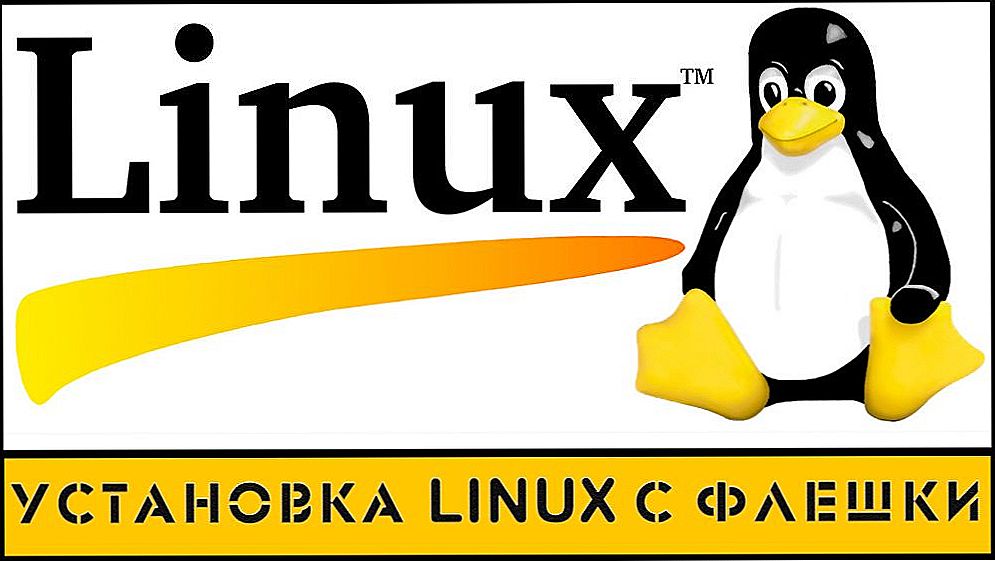MacBook - značky značky Apple s vlastným preinštalovaným systémom Mac OS. Podobne ako všetky výrobky spoločnosti, tvrdí výlučnú kvalitu, používanie pokročilých technológií. V súčasnej dobe sú v predaji tieto odrody:
- MacBook;
- MacBook Air;
- MacBook Pro.

Ako aktualizovať systém Mac OS - v nižšie uvedenom článku.
MacBook Pro je k dispozícii v rozmeroch 13 a 15 palcov a v rôznych špecifikáciách. Na všetkých modeloch počítačov Mac sú nainštalované procesory Intel, životnosť batérie bez dobíjania je až 10 alebo 12 hodín.
Najnovší operačný systém, ktorý sa v súčasnosti používa na počítačoch Mac, je Mac OS Sierra. Staršie verzie operačného systému je možné bezplatne aktualizovať prostredníctvom internetu. Hlavnou výhodou systému je, že spoločnosť bola vytvorená len pre zariadenia Mac. Na rozdiel od systému Windows, ktorý je umiestnený na počítačoch rôznych výrobcov. Mimochodom, teraz MacBook Pro a ďalšie modely podporujú možnosť inštalácie a Windows.
MacBook Pro a ďalšie sú už predávané s nainštalovaným systémom. V niektorých prípadoch však budete musieť na MacBooku nainštalovať alebo preinštalovať systém Mac OS. Je potrebné rozlišovať pojmy:
- Inštalácia sa inak nazýva "čistá" inštalácia, ktorá sa vykonáva na prázdnom (formátovanom) pevnom disku alebo na novom.
- Opätovná inštalácia je pri inštalácii nového systému na začiatok starého bez úplného formátovania a uchovávania užívateľských údajov.
Potreba inštalovať a opätovne nainštalovať operačný systém OS Mac sa vyskytuje v prípade vážnej poruchy v práci, neúspešnej aktualizácie. Rovnako ako Windows, stále ponecháva odpadky, čo nakoniec vedie k pomalejšej práci, zmrazeniu a iným problémom. Uvedieme tieto procesy na príklade najnovšieho operačného systému, a to Mac OS Sierra. Pri predchádzajúcich verziách, napríklad v systéme Mac OS X, nebudú existovať žiadne rozdiely, odporúča sa však aktualizovať na najnovšiu verziu, ak ju váš prístroj podporuje.
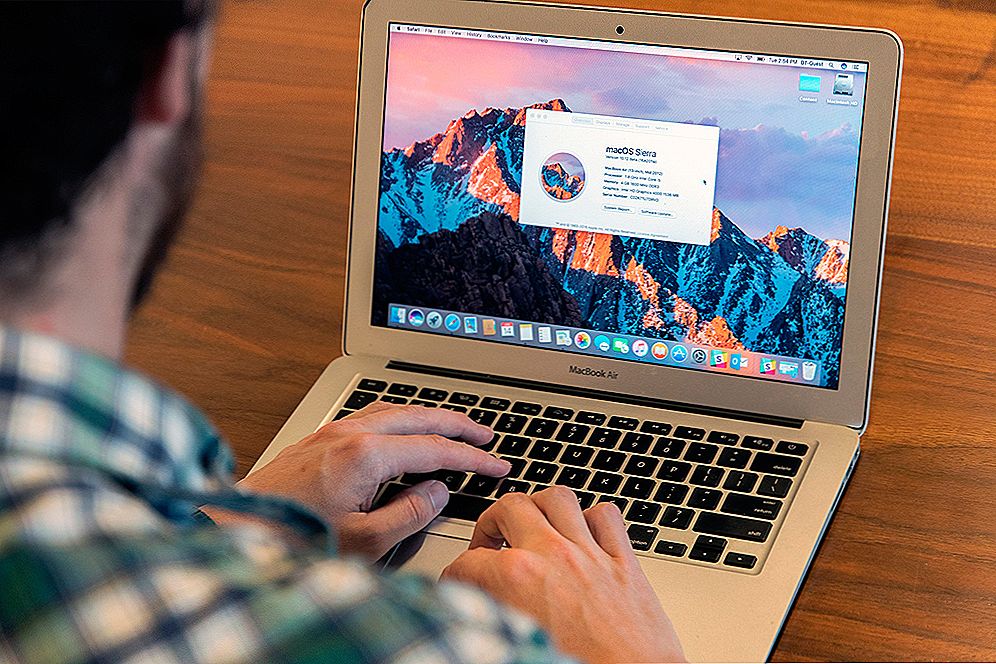
MacBook Mac OS Sierra
Nainštalujte operačný systém
Čistá inštalácia môže byť potrebná, ak sa rozhodnete predať svoj laptop a potrebujete natrvalo odstrániť všetky údaje a Apple ID z neho, alebo v prípade vážneho systémového problému. Inštalačný algoritmus na MakBook Pro vyzerá takto:
- Zálohované údaje.
- Vytvorenie zavádzacej jednotky flash.
- Inštalácia systému.
Ak chcete zálohovať dáta, použite externý disk a časovač, ktorý sa automaticky spustí, keď je pripojené vymeniteľné médium.Nástroj vás opýta, či chcete použiť externý disk na zálohovanie, kliknite na možnosť Použiť ako záložný disk.
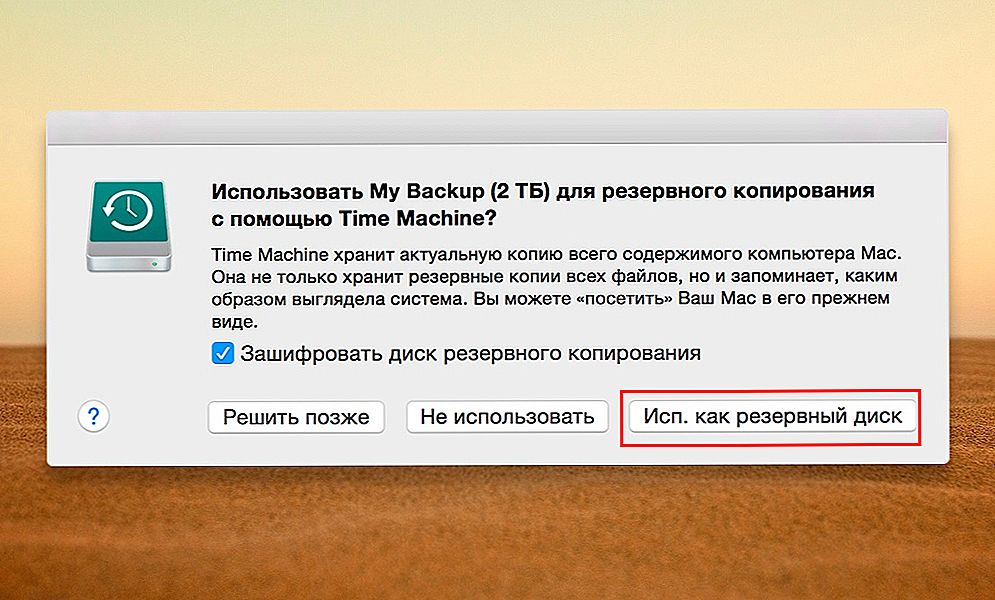
Pred začatím práce je potrebné vytvoriť zálohu
Po dokončení vytvorenia zálohy musíte vytvoriť zavádzací USB flash disk pomocou utility disku:
- Stiahnite si OS Sierra z vášho obchodu Apple na svojom notebooku.
- Pripojte jednotku USB Flash a prejdite na pomocný disk.
- Kliknite na vymeniteľné médium a prejdite na kartu "Diskový oddiel".
- V schéme sekcií vyberte položku "Časť 1" a vytvorte si názov.
- Vyberte formát Mac OS Extended (Magazine).
- Prejdite na parametre a začiarknite "Schéma rozdelenia GUID".
- Kliknite na tlačidlo Použiť.
- Otvorte terminál a zadajte nasledujúci príkaz bez chýb:
sudo / Aplikácie / Inštalácia \ macOS \ Sierra.app/Contents/Resources/
createinstallmedia -volume / Zväzky / Untitled -pracovná cesta / Applications / Install \ macOS \ Sierra.app -nointeraction && say Hotovo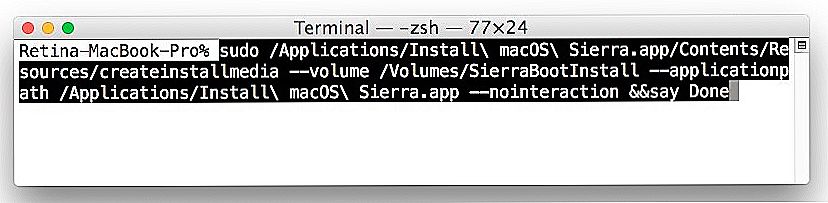
Dávajte pozor pri zadávaní príkazu.
Upozorňujeme, že musia byť dvojité pomlčky.
- Zadajte systémové heslo a začnite vytvárať zavádzací disk Flash.
- Reštartujte svoj MacBook Pro stlačením tlačidla Option.
- V zobrazenej ponuke vyberte pomôcku disku.
- V ľavom okne vyberte zavádzací disk a kliknite na "Vymazať" na hornom paneli.
- Po dokončení formátovania kliknite na tlačidlo Dokončiť a z ponuky vyberte možnosť Inštalovať operačný systém.
MacBook Pro sám nájde požadovaný obrázok na jednotke flash a začne inštalovať operačný systém Mac. Stačí sa riadiť pokynmi na obrazovke.
Preinštalujte operačný systém
Systém môžete preinštalovať z ponuky obnovenia operačného systému v systéme Mac OS, ktorý je spustený kombináciou klávesov počas zavádzania:
- Command + R - znova nainštalujte najnovšiu verziu operačného systému nainštalovaného v systéme Mac, bez inovácie na najnovšiu.
- Option + Command + R - Aktualizácia na najnovší Mac OS.
- Shift + Option + Command + R - ak je MacOS Sierra 10.12.4 alebo modernejšia verzia nainštalovaná na počítači Mac, stlačením kombinácie budete môcť znova nainštalovať operačný systém, ktorý bol dodaný s prenosným počítačom Mac.
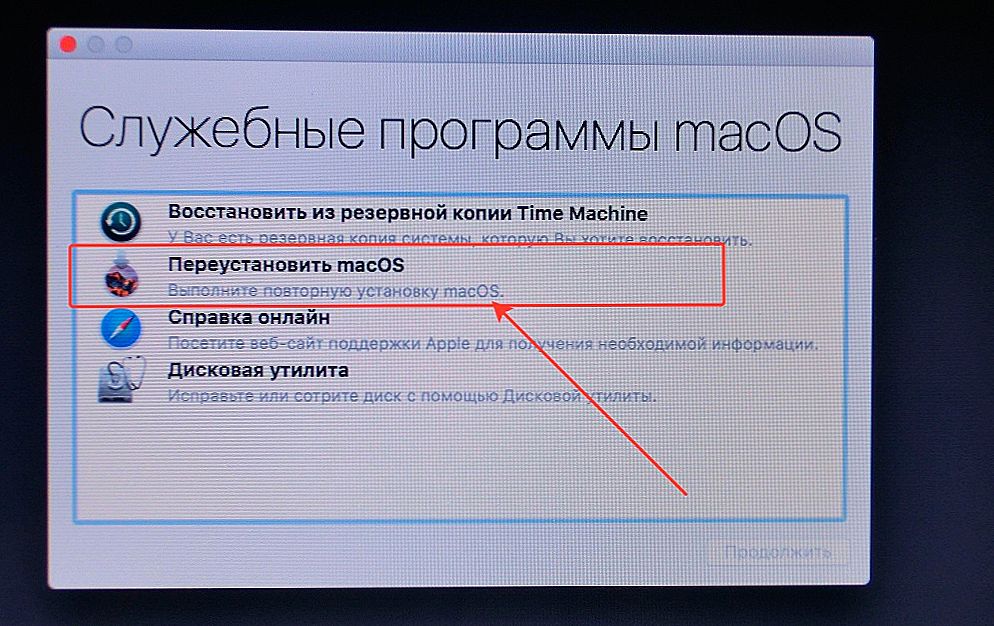
Vyberte zvýraznenú možnosť inovácie.
Po stlačení týchto skratiek sa zobrazí ponuka, v ktorej je potrebné vybrať položku "Preinštalovať systém Mac OS". Ďalej postupujte takto:
- Keď sa zobrazí názov Mac OS Sierra, kliknite na tlačidlo "Next".
- Vyberte jednotku, na ktorej bude systém nainštalovaný (zvyčajne sa nazýva systém Macintosh HD).
- Začne preinštalovať systém, po ktorom sa počítač Mac naštartuje ako obvykle.
Všetky dáta vrátane hesiel a identifikátora Apple ID sa ukladajú, rovnako ako dáta používateľov. Napriek tomu však vytvorte zálohu ešte pred opätovnou inštaláciou.Opätovná inštalácia sa niekedy nazýva obnovenie, pretože často pomáha riešiť problémy s výkonom a výkonom. Ak problémy neboli odstránené, môžete sa už pokúsiť nainštalovať systém tak, že na MacBooku naformátujete zavádzací disk, bez toho, aby ste zabudli skopírovať všetky údaje na externé médium, pretože po tomto postupe budú všetky odstránené.